文档格式之间的转换是我们在实际工作中最常用的技巧,那PPT如何快速转换为Word文档,你会吗?
具体转换步骤如下:
1、首先按Alt F11打开相应的VBA界面,这时选择选项卡中的插入——模块打开相应的界面,如下图所示:
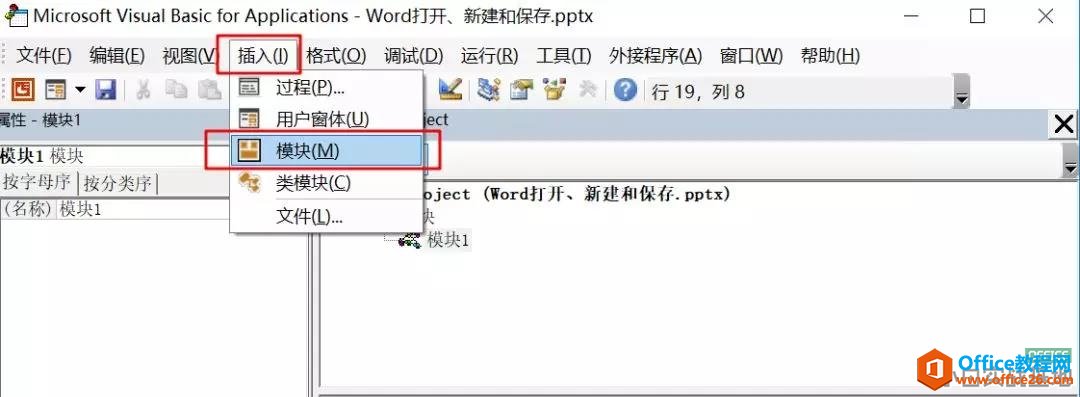
2、然后选择工具选项卡下的引用,如下图所示:
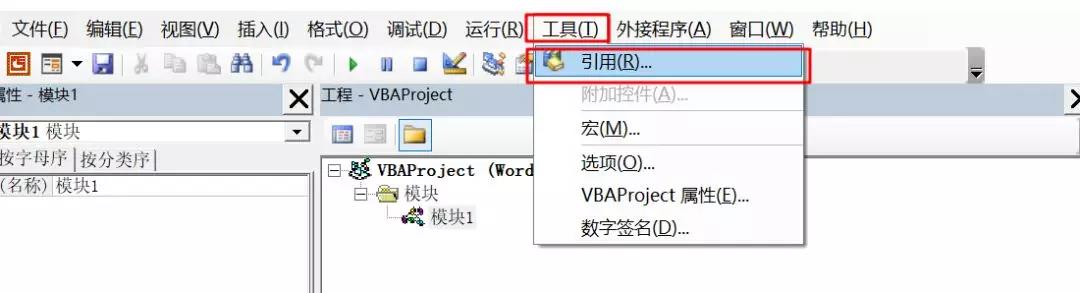
如何利用PPT制作粒子效果实例教程
本次来讲一下上篇探照灯里的一个粒子效果(如下)在上面的案例中,花道希望粒子效果的运用可以起到强调标题的效果,更有效的传递标题中的信息。老实说,最初做这个效果的时候(很久
3、之后我们在相应的界面中找到类型为“Microsoft Word 16.0 ObjectLibrary”,点击确定。

注意:如果是Office2013版的就找到13即可。
最后在模块中输入以下代码并按F5(或点击运行命令)
Sub Main()
On Error Resume Next
Dim temp As New Word.Document, tmpShape As Shape, tmpSlide As Slide
For Each tmpSlide In ActivePresentation.Slides
For Each tmpShape In tmpSlide.Shapes
temp.Range().Text = temp.Range() tmpShape.TextFrame.TextRange.Text
Next tmpShape
Next tmpSlide
temp.Application.Visible = True
End Sub
具体操作动画如下:
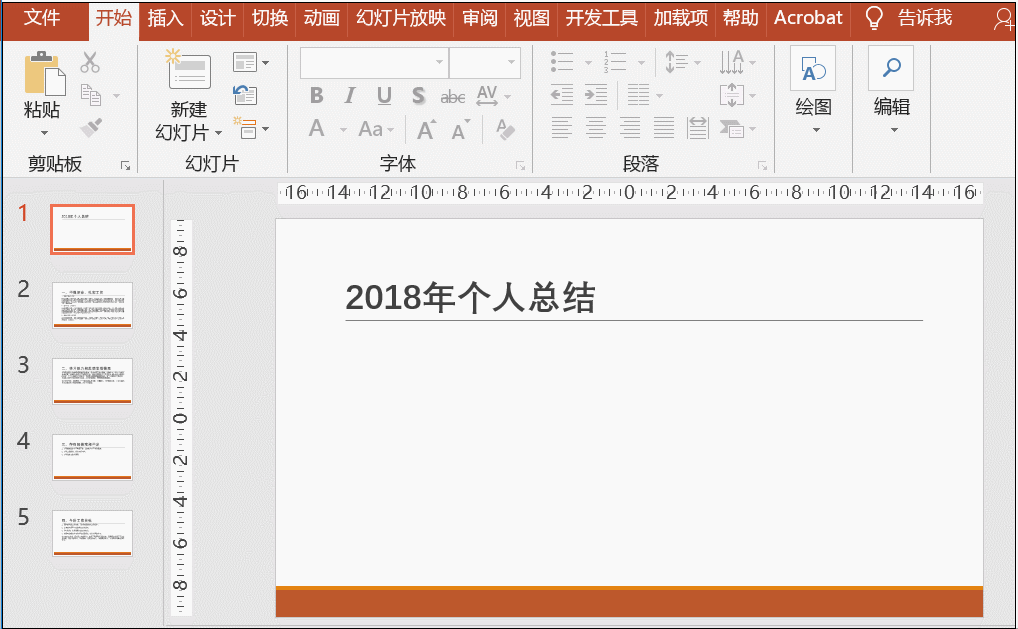
怎么样,PPT如何快速转换为Word文档,你学会了吗?
如何利用PPT制作探照灯效果实例教程
先来看看效果这个效果由三部分组成,分别是:黑色背景,白色圆,和黑色字体。为了便于看清,我把白色圆形的边框设置成了黑色。此动画效果的核心是对象之间的层级关系,也就是说,




